授权类型
| 单用户授权 | 温馨提示 |
|---|---|
| 可激活一用户 2 台设备 | 如需激活更多台设备,可按需购买多件 |
授权详情
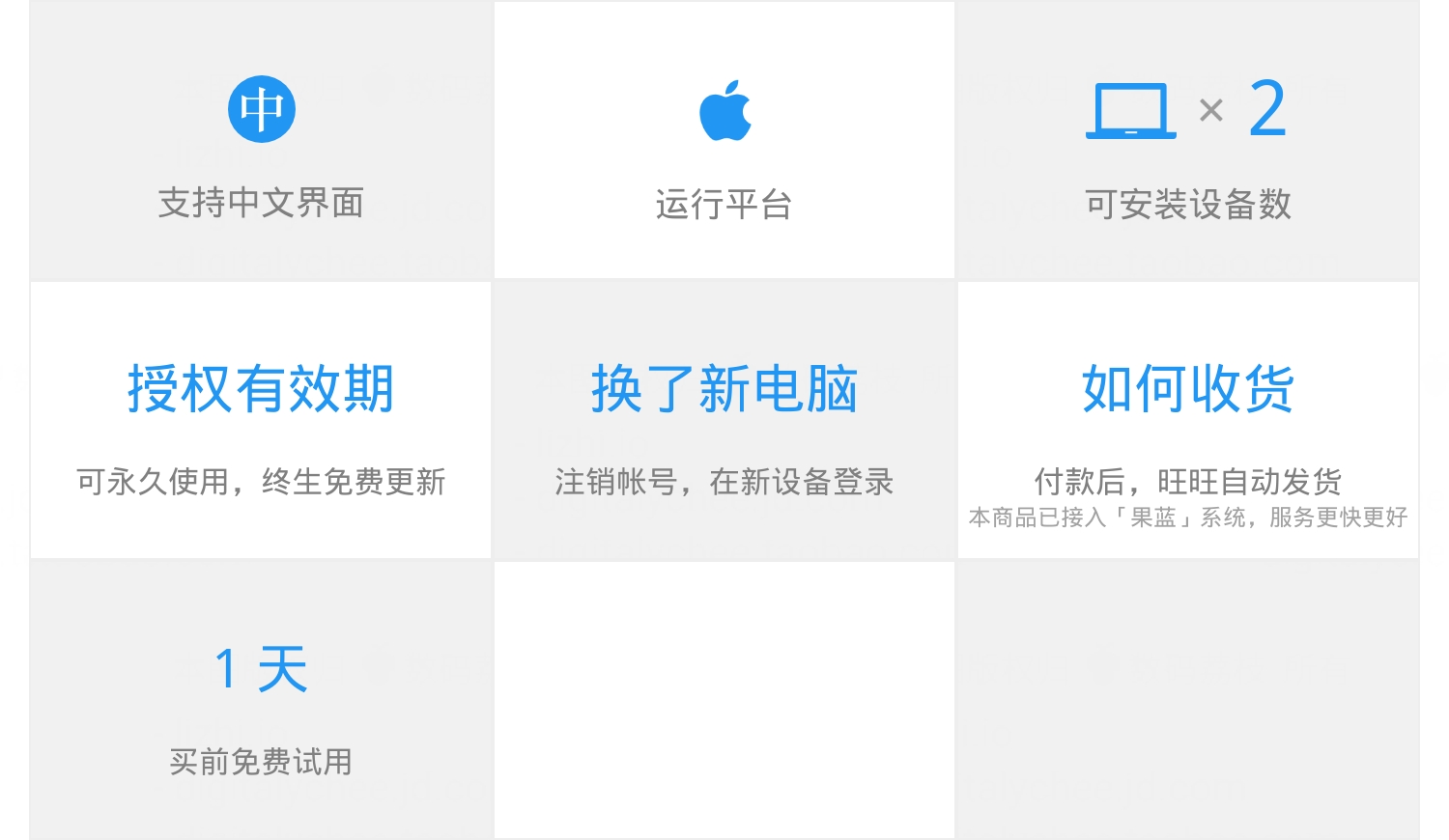
软件下载
整合了官方下载地址 & 国内高速下载地址
https://dl.lizhi.io/pdf_protector
软件介绍
PDF 是一种非常适合传输分享的文档格式,可以保证内容在任何设备上都能以相同的效果显示,也因此深受广大个人或企业用户的喜爱。由于这些文件可能涉及私密数据,因此对文件进行加密也就成为了不少用户的刚需。
PDF Protector 正是一款 macOS 平台简洁易用的 PDF 文档加密、解密工具。

添加密码
PDF Protector 的解密非常简单,将需要加密的 PDF 文件拖入,即可设置一个开启密码。密码可以选择弱密码或强密码。如果需要对文件内容进行保护,可以再设置一个密码锁定诸如拷贝文本、更改内容等操作。设置密码时,可以选择保存为新文件,从而不对原文件进行任何改动。
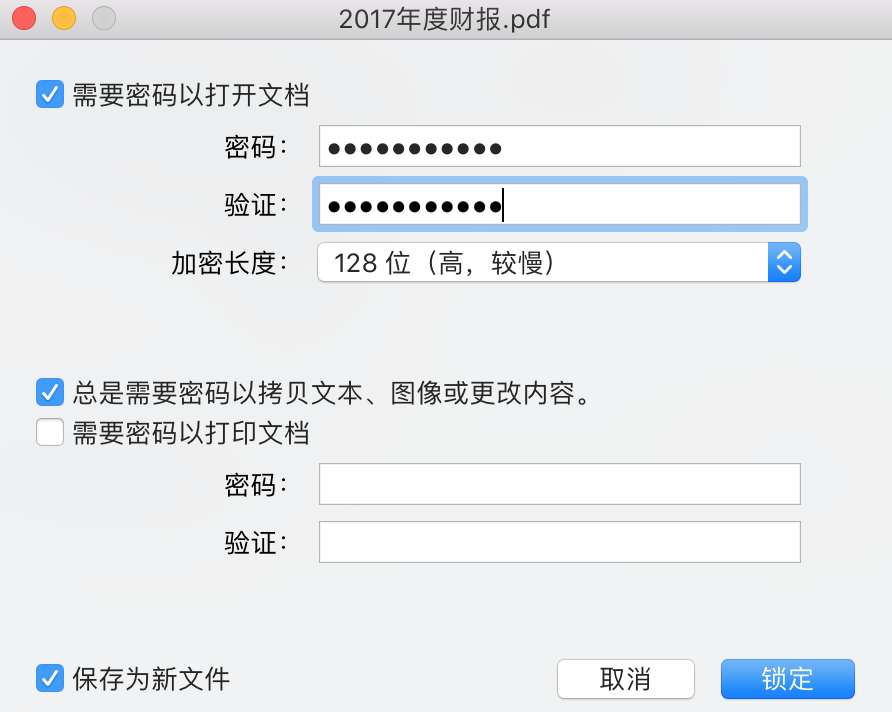
此外,保存文件时可以自动在 Finder 中显示,或者用「预览」打开 PDF 文件。

去除密码
在任意 PDF 阅读器中打开加密过的 PDF 文件,都会弹出输入密码的提示框,从而避免了无关人士窃取文件中的机密。
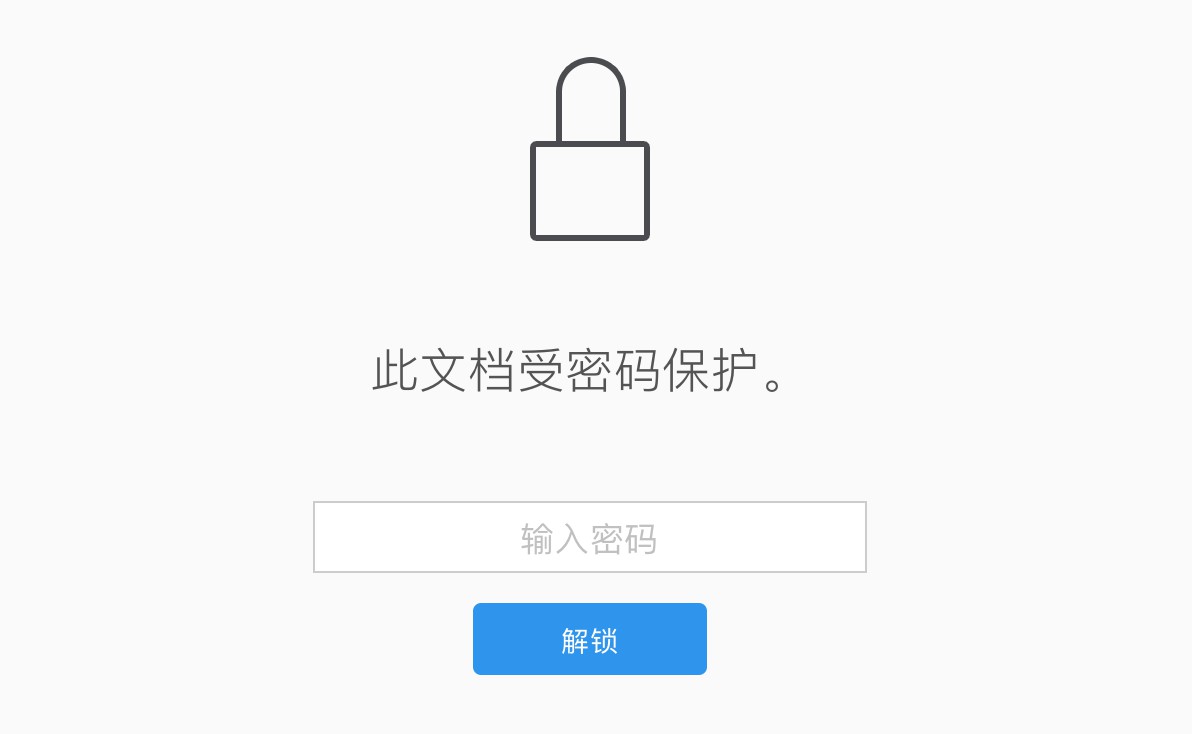
PDF Protector 还提供了去除密码的功能,只需将该加密 PDF 文件拖入软件窗口,输入密码解锁后,即可重新保存为无密码版本。
使用教程
PDF Protector 是一款 macOS 平台简洁易用的 PDF 文件加密解密工具,几乎没有使用方面的困难。如果您需要进一步了解软件,可通过下方链接地址访问官方网站。
官方网站
https://witt-software.com/pdfprotector/
激活教程
当您收到授权邮件后,可通过以下步骤激活您的软件。
一、启动软件,点击顶部菜单栏「PDF Protector > 激活完整版本…」选项:
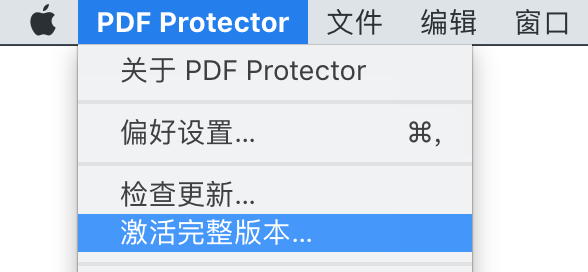
二、在弹出窗口中,点击下方的「激活注册」按钮:
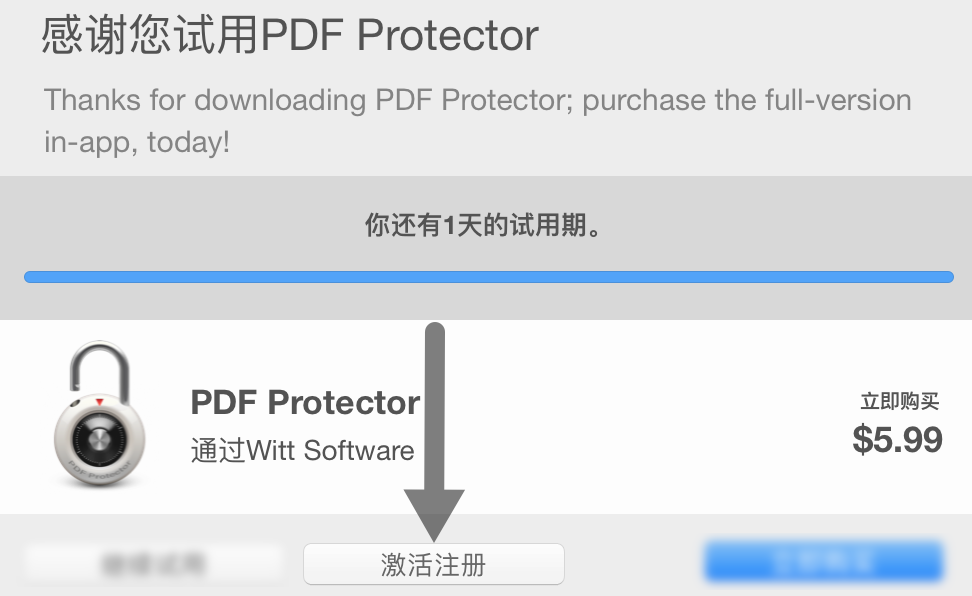
三、在输入框内,依次输入授权邮件中的邮箱、序列号,最后点击「激活注册」按钮,完成激活。
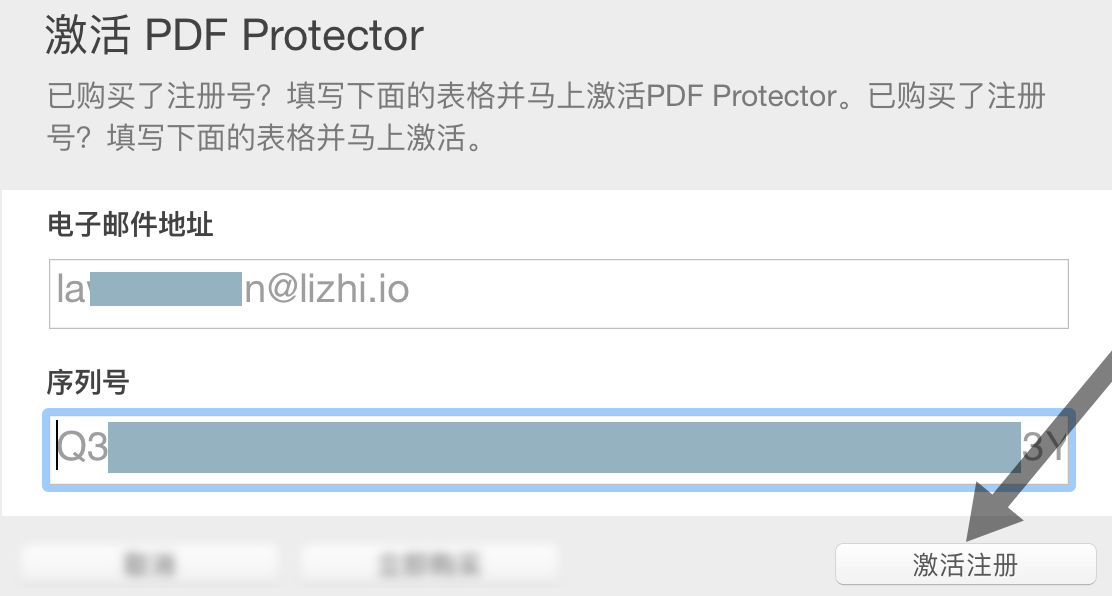
常见问题
一、加过密的 PDF 必须使用 PDF Protector 来解密查看吗?
不需要,PDF Protector 使用的是标准加密,文件可以在绝大部分 PDF 阅读器中正常打开,输入密码后解锁查看。PDF Protector 的解密实际上是「去除密码」操作,它并不是 PDF 阅读器。
二、如果我还有其他问题,怎么办?
您可以直接联系咨询我们。或者您可以通过下方链接地址访问官方支持页面,填写问题后发送,开发商会为您答复解决。
官方支持页面




 已售罄
已售罄



















